Jak znaleźć następne lub wszystkie dostępne wolne terminy na spotkanie w Outlooku?
Tworząc nowe spotkanie w Outlooku, musisz sprawdzić czas każdego uczestnika pod kątem odpowiedniego czasu spotkania, ale jak szybko uzyskać następny lub wszystkie dostępne wolne terminy na spotkanie? Ten artykuł przedstawi rozwiązanie.
Znajdź następne lub wszystkie dostępne wolne terminy na spotkanie w programie Outlook
Znajdź następny lub cały dostępny wolny czas na spotkanie w programie Outlook
Aby poznać następny lub cały dostępny wolny czas na nowe spotkanie w programie Outlook, wykonaj następujące czynności:
1, w Kalendarz zobacz, kliknij Strona główna > Nowe spotkanie aby utworzyć nowe spotkanie.
2. W nowym oknie spotkania kliknij Spotkanie > Asystent planowania. Zobacz zrzut ekranu:
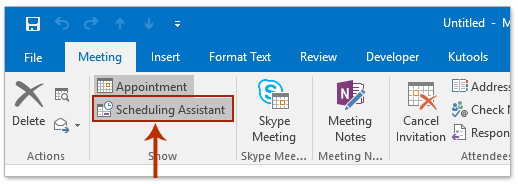
3, Kliknij Dodaj uczestników przycisk w dolnej części okna. Następnie w oknie dialogowym Wybierz uczestników i zasoby określ uczestników w Wymagane pole i kliknij przycisk OK przycisk. Zobacz zrzut ekranu:
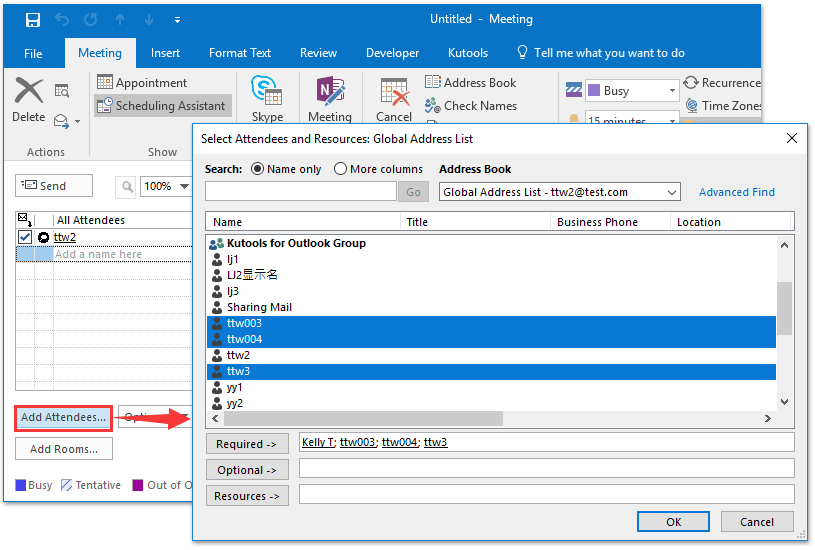
4. Śmiało, aby kliknąć Opcje > Automatyczne wybieranie > Wszyscy ludzie i jeden zasób aby dowiedzieć się, jaki jest następny wolny czas na nowe spotkanie. Zobacz zrzut ekranu:
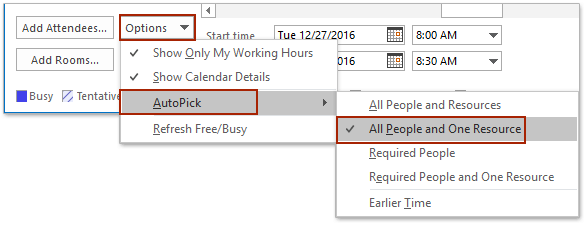
Uwagi:
(1) Aby poznać wszystkie wolne terminy na nowe spotkanie, kliknij Opcje > Automatyczne wybieranie > Wszyscy ludzie i zasoby.
(2) Zarówno Outlook 2013, jak i 2016 obsługują Automatyczne wybieranie cecha.
(3) Wszystkie wolne terminy na nowe spotkanie możesz również uzyskać w formacie Sugerowane godziny sekcja po prawej stronie Wyszukiwarka pomieszczeń szkło. Zobacz prawy zrzut ekranu:
5. Skomponuj spotkanie i wyślij je.
Note: Ta metoda działa dobrze w przypadku kont Exchange w Outlooku.
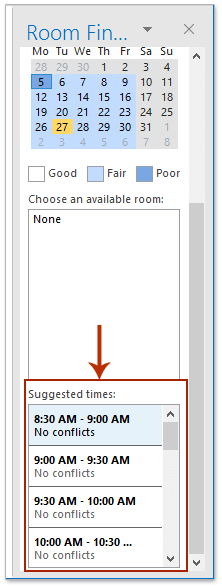
Szybkie wyszukiwanie i usuwanie zduplikowanych wiadomości e-mail w programie Outlook
Z Kutools dla programu Outlook Zduplikowane e-maile funkcja, możesz szybko znaleźć i usunąć je z wielu folderów poczty lub znaleźć i usunąć wszystkie duplikaty z wybranych za pomocą dwóch kliknięć w programie Outlook.

Powiązane artykuły
Outlook: pokaż kalendarz jako zajęty, wolny, wstępny i poza biurem
Ustaw uprawnienia do przeglądania informacji o stanie Wolny / Zajęty w programie Outlook
Najlepsze narzędzia biurowe
Kutools dla programu Outlook - Ponad 100 zaawansowanych funkcji, które usprawnią Twoje perspektywy
🤖 Asystent poczty AI: Natychmiastowe profesjonalne e-maile z magią AI — genialne odpowiedzi jednym kliknięciem, doskonały ton, biegła znajomość wielu języków. Zmień e-mailing bez wysiłku! ...
📧 Automatyzacja poczty e-mail: Poza biurem (dostępne dla POP i IMAP) / Zaplanuj wysyłanie wiadomości e-mail / Automatyczne CC/BCC według reguł podczas wysyłania wiadomości e-mail / Automatyczne przewijanie (Zasady zaawansowane) / Automatyczne dodawanie powitania / Automatycznie dziel wiadomości e-mail od wielu odbiorców na pojedyncze wiadomości ...
📨 Zarządzanie e-mail: Łatwe przywoływanie e-maili / Blokuj oszukańcze wiadomości e-mail według tematów i innych / Usuń zduplikowane wiadomości e-mail / Wiecej opcji / Konsoliduj foldery ...
📁 Załączniki Pro: Zapisz zbiorczo / Odłącz partię / Kompresuj wsadowo / Automatyczne zapisywanie / Automatyczne odłączanie / Automatyczna kompresja ...
🌟 Magia interfejsu: 😊Więcej ładnych i fajnych emotikonów / Zwiększ produktywność programu Outlook dzięki widokom na kartach / Zminimalizuj program Outlook zamiast go zamykać ...
>> Cuda jednym kliknięciem: Odpowiedz wszystkim, dodając przychodzące załączniki / E-maile chroniące przed phishingiem / 🕘Pokaż strefę czasową nadawcy ...
👩🏼🤝👩🏻 Kontakty i kalendarz: Grupowe dodawanie kontaktów z wybranych e-maili / Podziel grupę kontaktów na pojedyncze grupy / Usuń przypomnienia o urodzinach ...
O Cechy 100 Poczekaj na eksplorację! Kliknij tutaj, aby dowiedzieć się więcej.

